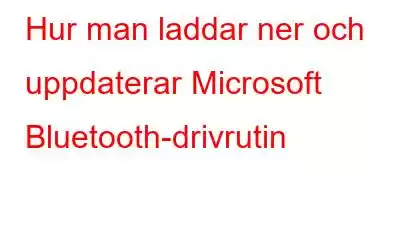Från att ansluta flera enheter till att överföra filer, det finns många anledningar att använda Bluetooth på din Windows. Det är det enklaste sättet att utföra operationer som annars gör att du blir trasslad med kablar. Funktionen är mycket gammal men ger dig den mest effektiva lösningen på dina vardagliga utmaningar. Bluetooth gör det lite lättare att koppla ihop flera prylar. Och om du vill använda samma sak kommer vi att förklara hur du laddar ner och uppdaterar Microsoft Bluetooth-drivrutinen i den här guiden.
Felsök med Bluetooth:
Om din Bluetooth inte fungerar korrekt, det finns chanser att det har stött på problem. Men innan du försöker ladda ner eller uppdatera Microsoft Bluetooth Driver, föreslår vi att du felsöker din enhet. Det hjälper dig att lösa vanliga problem om det finns några.
Bluetooth kräver, liksom andra verktyg och tekniker, uppdaterade enhetsdrivrutiner för att operativsystemet och hårdvaran ska kunna kommunicera (Bluetooth Chip). Drivrutiner är program som hjälper till att upprätta denna anslutning och fungerar som en tolk för att koda och dechiffrera ditt kommando till hårdvara.
Låt oss utforska hur du kan ladda ner och uppdatera Microsoft Bluetooth-drivrutiner.
Metoder. Så här uppdaterar du Microsoft Bluetooth-drivrutinen:
Det finns två enkla och snabba sätt att uppdatera Microsoft Bluetooth-drivrutinen. Du kan välja något av alternativen.
Manuellt – Den manuella metoden innebär att du använder Enhetshanteraren, ett inbyggt verktyg som används för att skanna och uppdatera befintliga drivrutiner. Användare måste ha datorkunskaper för att uppgradera drivrutinen för att hitta den exakta drivrutinen online, ladda ner den och installera den steg för steg.
ELLER
Automatiskt (föreslagen) – Den automatiska metoden använder programvara för drivrutinsuppdatering, som söker igenom systemet efter saknade, skadade och inaktuella drivrutiner och ersätter dem med de senaste versionerna.
Drivrutinsuppdateringsprogrammet kontrollerar alla potentiella källor, inklusive OEM-webbplatser (Official Equipment Manufacturer), Microsoft-servrar och andra åtkomstpunkter där den uppdaterade drivrutinen kan ha laddats upp.
Detta är det mest effektiva och bekväma alternativet. Det kan göras med bara några klick, vilket gör det enkelt även för nybörjare.
Låt oss nu dyka in i detaljerna för båda metoderna som är tillgängliga-
Metod 1. Hämta manuellt Microsoft Bluetooth-drivrutin
Microsoft släpper nya Bluetooth-drivrutinuppdateringar rutinmässigt. Att få i dem måste användarna manuellt navigera till Microsofts nedladdningscenter, hitta drivrutinerna som motsvarar versionen av Windows och sedan ladda ner dem.
För att uppdatera Microsofts Bluetooth-drivrutin kan användare använda Windows-programmet som kallas Enhetshanteraren. Den meddelar inte tredjeparts OEM-webbplatser där den senaste drivrutinen ursprungligen laddas upp. Det kan alltså hända att man inte alltid får uppdaterade Bluetooth-drivrutiner för hårdvara via Enhetshanteraren. Det är dock värt att försöka genom att följa några steg:
Steg 1: Tryck först på Windows + R på tangentbordet för att starta dialogrutan KÖR och skriv "devmgmt. msc" i utrymmet.
Steg 2: Klicka på OK och vänta tills appen Enhetshanteraren öppnas.
Steg 3: Välj Bluetooth och dubbelklicka på detta för att se rullgardinsvalen.
Steg 4: Högerklicka på Bluetooth-adaptern och välj Uppdatera drivrutin Programvara efter snabbmenyn.
Steg 5: Följ anvisningarna på skärmen och klicka på de positiva valen.
Enhetshanteraren övervakar efter hårdvara ändringar på datorn och sök sedan efter lämpliga drivrutiner. Dessutom kommer den att ladda ner och installera den senaste och kompatibla drivrutinen för din dator.
Metod 2. Ladda ned och uppdatera Microsoft Bluetooth-drivrutinen automatiskt
Advanced Driver Updater är den bästa drivrutinsuppdateringen programvara för Windows PC för att snabbt åtgärda drivrutinsproblem. Det kan enkelt uppdatera de föråldrade, inkompatibla och korrupta drivrutinerna. Du kan också schemalägga en genomsökning så att den körs regelbundet på din dator för att uppdatera alla drivrutiner.
Det skapar också en säkerhetskopia av gamla drivrutiner innan du uppdaterar dem så att du kan återställa dem i händelse av ett fel. Advanced Driver Updater kan automatiskt uppdatera en Microsoft Bluetooth-drivrutin om användaren saknar tid eller datorkunskaper för att göra det manuellt.
Steg 1: Ladda ner och installera Advanced Driver Updater
Klicka på nedladdningsknappen nedan för att ladda ner Advanced Driver Updater på din dator och slutför installationen.
Med Automatic Driver Updater, användare kan köra programmet effektivt. Den identifierar alla föråldrade drivrutiner och hjälper till att uppdatera dem automatiskt. Följaktligen är det ett av de mest effektiva sätten.
Steg 2: Skanna datorn efter inaktuella drivrutiner
Efter installationen är klar startar Advanced Driver Updater automatiskt. För att söka efter inaktuella drivrutiner, tryck på knappen Starta skanna nu och ha tålamod för enheten att söka efter gamla, korrupta och besvärliga drivrutiner.
Steg 3: Visa skanningsresultat
Du kommer att se en lista över föråldrade enheter med information om drivrutinen, det tidigare versionsnumret och alternativet att uppgradera drivrutinen. Klicka på ikonen bredvid dem för att lära dig mer om föråldrade drivrutiner och den senaste versionen. Den visar typen, namnet på drivrutinsleverantören, drivrutinsversionen, datumet, tillgängligt versionsnummer och tillgänglighetsdatum.
Steg 4 : Uppdatera föråldrade drivrutiner
Nu när du vet vilka drivrutiner som är föråldrade kan du uppdatera dem. Klicka på knappen Uppdatera bredvid Microsoft Bluetooth-drivrutinen, så uppdaterar Advanced Driver Updater den snabbt.
Obs! Den registrerade versionen av Advanced Driver Updater låter dig uppdatera alla drivrutiner med ett enda klick. Du kan välja Uppdatera alla efter att ha tryckt på alternativet Uppdatera drivrutin under varje drivrutin. Det kommer att spara mycket tid och ansträngning genom att skanna, ladda ner, installera och uppdatera drivrutiner på Windows på en gång.
För att registrera dig för Advanced Driver Updater på Windows, klicka på Register Now. Om du redan har gjort köpet anger du den registrerade e-postadressen och licensnyckeln. Eller klicka på knappen Köp nu och följ instruktionerna.
Läs även: Granskning av Advanced Driver Updater
Slutsats –Så i princip finns det bara två möjliga sätt att ladda ner och installera Microsoft Bluetooth-drivrutiner: Enhetshanteraren, som kan visa sig vara komplicerad och tidskrävande. Så välj det bekvämaste sättet att uppdatera och ladda ner Microsoft Bluetooth-drivrutiner med Advanced Driver Updater.
Vi hoppas att artikeln var till hjälp för dig att uppdatera Microsoft Bluetooth-drivrutiner. Vi skulle vilja veta dina åsikter om detta inlägg för att göra det mer användbart. Dina förslag och kommentarer är välkomna i kommentarsektionen nedan. Dela informationen med dina vänner och andra genom att dela artikeln på sociala medier.
Vi älskar att höra från dig!
Vi finns på Facebook, Twitter , Instagram och YouTube. Låt oss veta om eventuella frågor eller förslag. Vi älskar att återkomma till dig med en lösning. Vi lägger regelbundet ut tips s, knep och svar på vanliga teknikrelaterade problem.
Relaterade ämnen –
Hur man rensar skräpfiler med avancerad PC-rensning
Hur man återställer borttagna återställningspunkter i Windows 11/10
10 bästa CPU Benchmark-programvara för Windows 2022
Hur åtgärdar man problem med långsam internethastighet i Windows 11?
10 bästa diskhanteringsprogramvaran för Windows 10, 8, 7 (2022)
Läs: 0